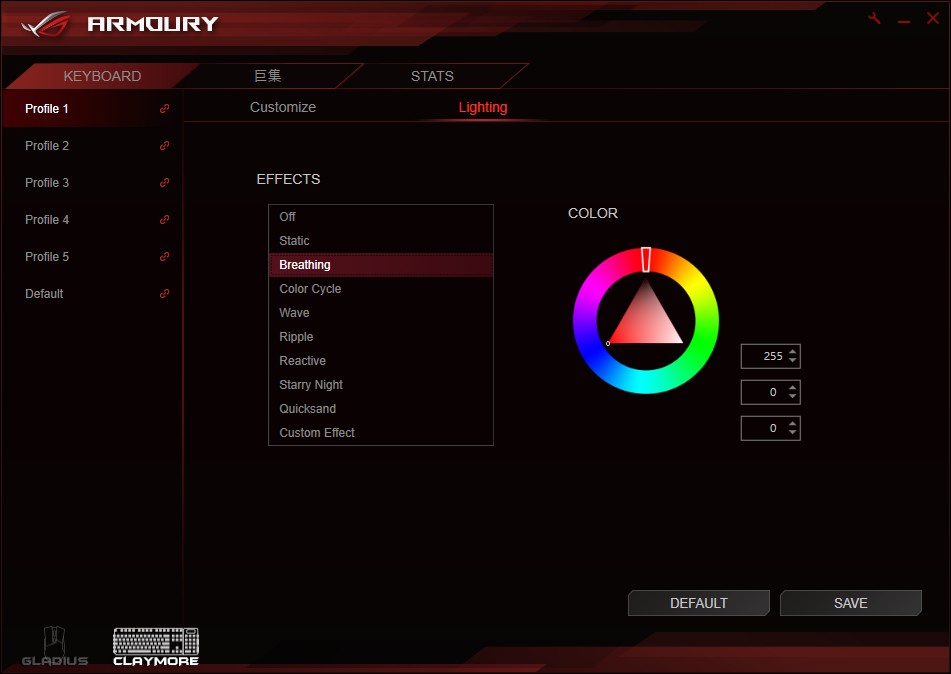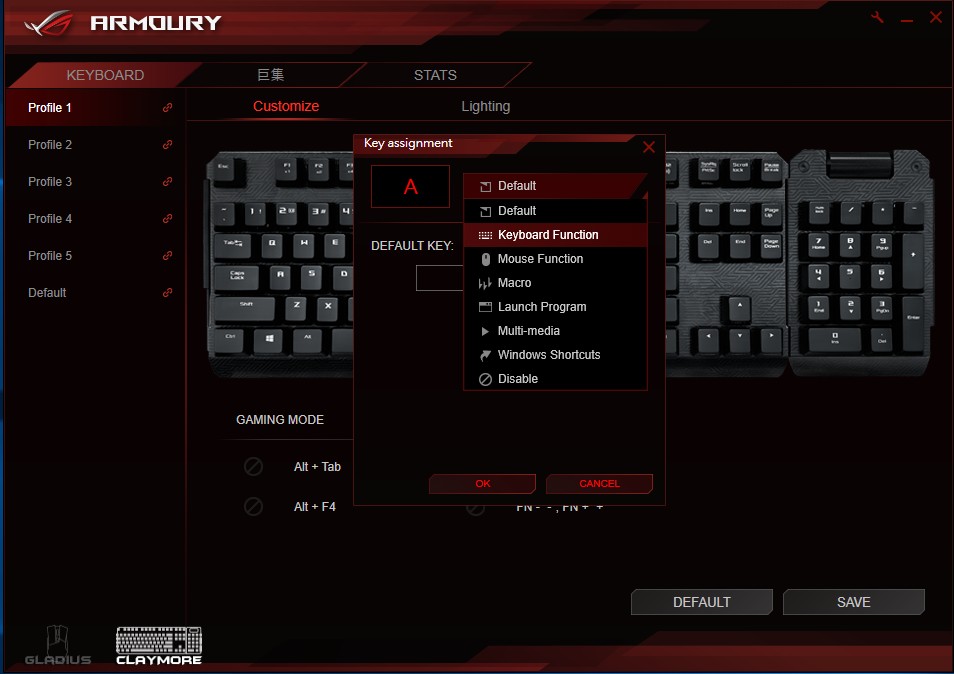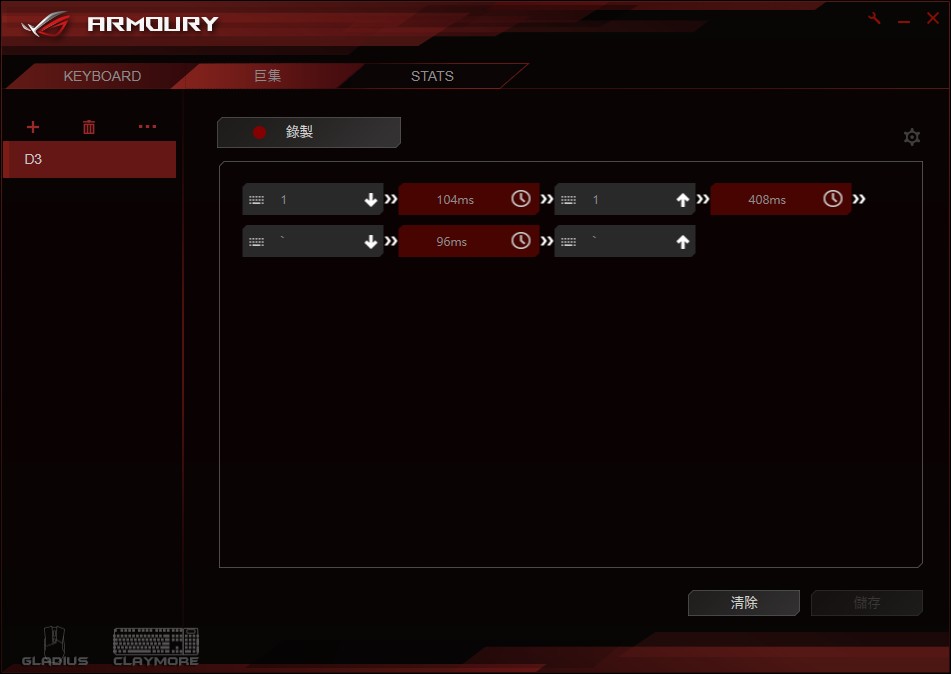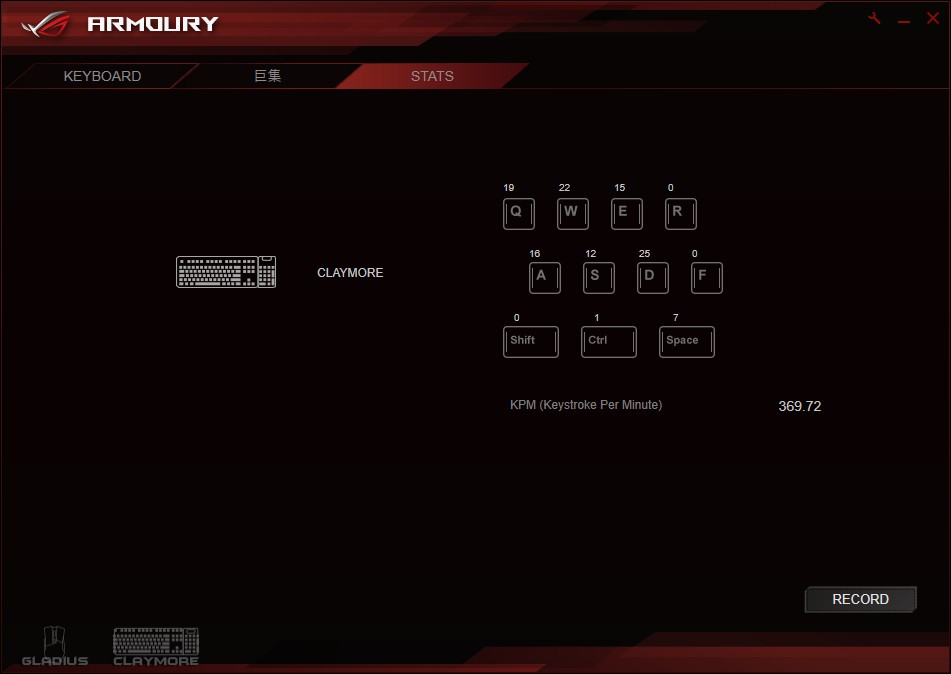電競玩家無人不知、無人不曉的 ROG 玩家共和國,旗下旗艦主機板、頂級顯示卡、頂規顯示器應有盡有,而在電競周邊方面,滑鼠系列已有 Gladius、Sica、Spatha 三款不同手感、體型的滑鼠,帶給玩家最佳的遊戲操控手感;而在鍵盤方面終於迎來了 ROG 系列第一把鍵盤「Claymore」機械式電競鍵盤,有著極簡風格無上蓋的鋁質馬雅圖騰表面,搭配 Cherry MX RGB 機械軸與 Aura RGB 背光,更酷的是可分離的數字鍵盤,讓 Claymore 是 80% 也是 100% 鍵盤,並整合自家主機板與顯示卡,推出 Aura Sync 與一鍵超頻、散熱等功能。
規格
按鍵:Cherry MX RGB 青軸
背光:Aura RGB
防衝突:N-Key Rollover
巨集:全鍵、6 組設定檔
連接:USB 2.0
回報率:1000Hz
尺寸:450 x 145 x 45 mm
重量:888 g (不含編織線)
ROG Claymore 可是讓 ROG 玩家期待已久的鍵盤,維持著一慣武器命名法則,Claymore 代表著大劍、雙手劍的意思,這類兵器除了尺寸碩大、殺傷力十足,並有著雙面刀刃,在使用上更為靈活,因此這把 ROG 鍵盤取名為 Claymore,意即讓玩家可自行配置 20% 的數字鍵盤左右開弓之意。
Claymore 有著時下機械式鍵盤的流行元素「無上蓋」設計,這設計就是將鍵盤的上蓋取消,直接裸露出固定機械軸的金屬板,並經過工藝處理,來增加鍵盤的質感;Claymore 採用鋁質金屬板,並在金屬板表面壓上馬雅圖騰,讓鍵盤更顯得與眾不同。
鍵盤配置為標準 104 鍵,並採用 Cherry MX RGB 機械軸與 Aura RGB 背光,而其最大特色莫過於,20% 數字鍵可左右開弓,或將鍵盤當作 80% 來使用,除此之外更能針對 ROG 主機板,進行一鍵超頻、控制風扇轉速等整合功能,這也是只有 ROG 才能辦到的獨門決活,整合各式各樣的 ROG 產品,帶給玩家最極致的信仰體驗。

↑ ROG Claymore 外包裝,則使用了 ROG 電漿銅新配色,並標示了 Aura RGB 與 Cherry MX 機械軸。

↑ 還分別將鍵盤主體與數字鍵盤,裝入不同的絨布袋保護,袋子也有著 ROG 字樣,以及連接鍵盤的 microUSB – USB 連接線、說明文件與 ROG Logo 貼紙。
ROG Claymore 所有配件,包含了兩個收納用的絨布袋、USB編織線材、說明文件與兩個ROG Logo 貼紙。
ROG Claymore 鍵盤有著 80% 核心與 20% 數字鍵盤,各位玩家可依喜好或使用情境的不同來調整,例如當在遊戲時將數字鍵分離,讓右手滑鼠有更大的空間,而當需要 key 報表時,可將數字鍵盤擺在左側,直接用左手 key 報表,而右手繼續操控滑鼠,更能將數字鍵盤當作巨集鍵來使用。
而鍵盤配置方面,採用標準 104 鍵、一字 Enter、長 Backspace 鍵、左 Win Key、右 Fn Key、右應用鍵配置,而 Fn Key 組合鍵的功能,則印在鍵帽的側面上,也就是鍵帽正面是英文、注音等符號,側面則是組合鍵的功能,且側面的印字也能吃到背光效果。

↑ Claymore 鍵盤分為 80% 核心與 20% 數字鍵盤,玩家可自行調配數字鍵盤位置;80% 鍵盤在 F 與 J 按鍵上有一字定位點,20% 數字鍵則在 5 按鍵上有圓點定位點。

↑ Fn Key 組合鍵功能都刻在按鍵側面,像是 Fn + Alt:快速巨集、方向鍵左右:背光模式、方向鍵上下:背光亮度等。

↑ Fn Key + Win:鎖 Win Key、1 / 2 / 3 / 4 / 5:設定檔切換、F1~F4:調整按鍵重複率、F5~F8:多媒體按鍵、F10:靜音、F11~F12:音量加減。
鍵盤側面也相當有戲,鍵盤的金屬板在側邊有著相當霸氣的線條,並非直接用金屬板包覆住側面,鍵盤不論正面、側面看起來都相當無懈可擊;而在不同角度的燈光照射下,更能突顯出馬雅圖騰金屬板的魔性。

↑ 鍵盤前方與側面,有著相當霸氣的線條,在不同燈光下更能突顯出馬雅圖騰金屬板的魅力。
別以為鍵盤只能秀正面,Claymore 鍵盤底部一樣有著不輸正面的霸氣設計,不論是中央的 microUSB 連接孔、走線槽、止滑墊與高低差設計,都能突顯出鍵盤的霸氣;底部一樣有鍵盤立架設計;而 Claymore 除了使用原廠提供的 microUSB 編織線之外,一般的 microUSB 線材也是可以使用;另外鍵盤底部的高低差,則是可以讓耳機線材通過鍵盤底部而設。
接著移除按鍵的鍵帽,就能看到 Cherry MX RGB 青軸裸露在外,而鍵盤的背光採用 SMD LED,因此在軸上看不見 LED;而鍵盤的長鍵如:Shift、Space、Enter 等按鍵,都是使用平衡桿設計,且平衡桿也黑化處理,但在背光效果下數字鍵盤區的平衡桿,則比較容易漏餡;鍵帽則是 ABS、雷雕刻字鍵帽。
接著來看獨立的 20% 數字鍵盤,正面一樣是馬雅圖騰鋁質金屬板,底部同樣有著霸氣設計,同樣也有著立架可使用;而數字鍵上方則有個滾輪,可以透過滾動來增減電腦音量,且按下這顆滾輪則會自動靜音,使用上相當方便;此外,鍵盤在 80% 與 20% 連接之處,有著特殊設計,能讓玩家拿著 20% 數字鍵盤稱起整把 100% 鍵盤的重量。

↑ 20% 數字鍵盤,但這數字鍵盤無法獨立運作,必須搭配 80% 鍵盤來連接。

↑ 機構設計上,讓玩家可以拿著 20% 撐著整把鍵盤的重量。

↑ 鍵盤一般高度,由於少了上蓋的關係,讓鍵盤 R1 第一層有著一定高度。
Claymore 採用分離式數字鍵盤設計,主要目的是能讓玩家自行配置數字鍵盤位置,主要原因在於,大部分遊戲玩家的桌面,並非相當寬敞,要擺下 100% 鍵盤再加上滑鼠又需要大空間甩動時,造成玩家要把鍵盤傾斜,讓右手滑鼠有更多的空間來使用。
因此在遊戲時,各位玩家可快速的將 20% 數字鍵盤給移開,或者擺在左邊,當作巨集鍵來使用,若不用巨集也沒關係,就在遊戲時把 Claymore 當作 80% 鍵盤來使也行;而當遊戲結束,要打報告則可變回標準 100% 鍵盤,若要大量數字輸入、Key 報表時,也能將 20% 數字鍵盤擺在左手,讓左手輸入、右手繼續操作滑鼠,80% 主體核心、20% 數字鍵盤讓你左右開弓。

↑ 鍵盤與數字鍵盤兩側,都有一塊橡膠蓋,保護著鍵盤的金屬連接點,保護接點損毀。

↑ 平時工作時可以使用 100% 鍵盤,或將數字鍵盤擺在左手邊,快速輸入數字鍵盤。

↑ 當要玩遊戲時,可以將數字鍵盤取下,當作 80% 鍵盤來使用,這樣若桌子空間不足,也能讓右手滑鼠有更大的移動空間。
背光方面,Claymore 搭載 Aura RGB 背光,可以跟自家的主機板、顯示卡進行 Aura Sync 特效,但這部分有限定型號,主機板方面 ROG Rampage V Edition 10、ROG Strix X99 Gaming、X99-Deluxe II、X99-A II、X99-E 與 Z170 Pro Gaming/Aura,而顯示卡只要是 ROG Strix 系列 1060 / 1070 / 1080 / 460 / 470 / 480 都支援(列表),而主要同步是由主機板發起,因此 Aura Sync 的軟體需至主機板支援頁面下載。
而鍵盤的背光除了透過 ROG Armoury 進行控制之外,也能直接透過 Fn Key + 方向左右鍵來快速切換預設的背光模式,像是靜態、脈動、色彩循環、波浪、漣漪、單鍵亮、星空、流沙等效果,若要自訂特效則要使用軟體來控制囉。

↑ 使用軟體自訂多彩波浪效果,不同角度下有著不同的視覺感受。
ROG Armoury 背光效果控制中,可以針對預設模式進行顏色調整,而在自訂頁面中,則可以選擇按鍵區域,設定不同的背光效果,且自訂提供的功能較為齊全,這有點不解為何不要在預設模式下,就開放齊全一點的背光操控功能。

↑ 但自訂控制頁面中,不僅可以選擇區域來調整背光效果,也能針對效果調整顏色模型、速度等調整。
一把機械式鍵盤有著媒體鍵、巨集功能相當合理,但 Claymore 不止這些功能,能夠搭配自家 ROG 主機板,達到關機狀態下 Enter 開機、CPU 超頻、RAM 超頻等功能,而在系統底下也能進行風扇轉速控制的操作。
只不過目前礙於功能尚未整合至 ROG Armoury 當中,因此若希望在關機狀態下,透過 Enter 開機或開機後立即對 CPU 或 RAM 超頻的功能,則需要將 Claymore 連接在主機板的 Keybot USB 上,並開啟 Keybot 功能,才能使用鍵盤來一鍵超頻開機,只不過由於開機時需要自動超頻,因此開機時間會比較長一點。
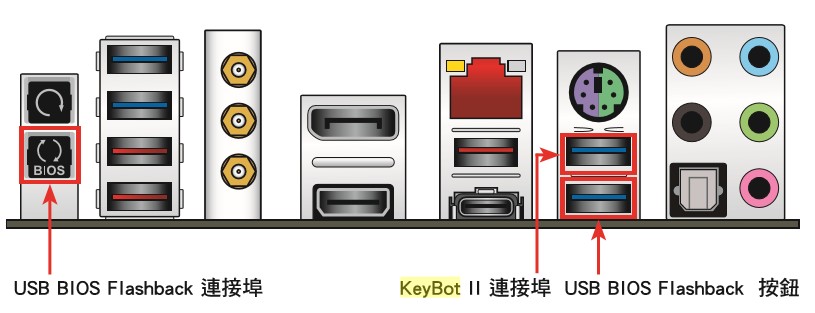
↑ ROG 主機板搭載的 Keybot 功能,有專屬的 USB 埠,可讓一般鍵盤成為有著巨集功能的鍵盤。

↑ 透過 Claymore 一鍵 RAM 超頻開後,進入 BIOS 檢查設定,即可發現原先 Ai Overlock 預設為 auto,已被更改為 XMP 設定。
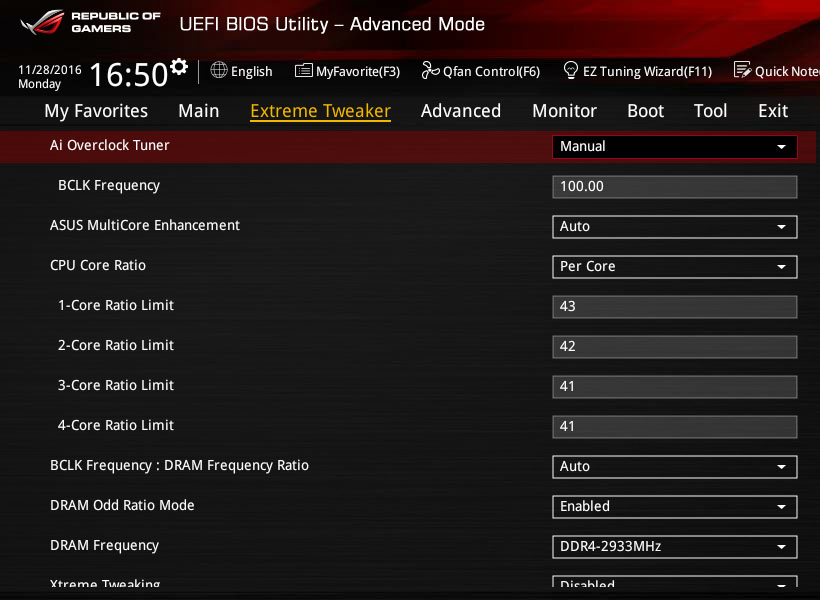
↑ 一鍵 CPU 超頻開機之後,BIOS 中設定則調整為手動超頻設定。
而風扇控制方面,則需要安裝華碩 AI Suite 3 軟體,內含了 Fan Xpert 軟體,即可讓 Claymore 在系統底下,直接調整風扇轉速,只不過這功能並沒有明顯提示,希望未來這些功能能整合在一起,不用讓玩家到處安裝各式各樣的程式。
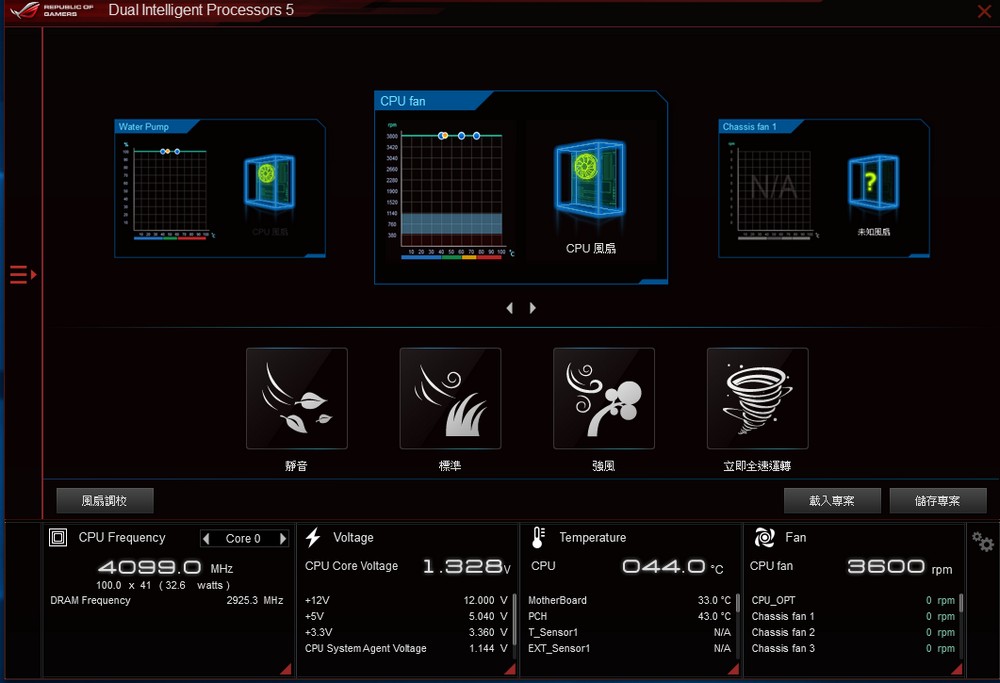
↑ AI Suite 3 當中的 Fan Xpert 軟體,讓 Claymore 可透過 Fn Key 組合來操控風扇轉速。
軟體方面,ROG Armoury 除了用來控制背光之外,也能針對 5 組設定檔,與全按鍵進行自定義、巨集功能的指定,設定上就是選擇按鍵之後,即可指派鍵盤功能、巨集、滑鼠功能或者快捷鍵等設定;而巨集錄製則讓用戶自行錄製操作。
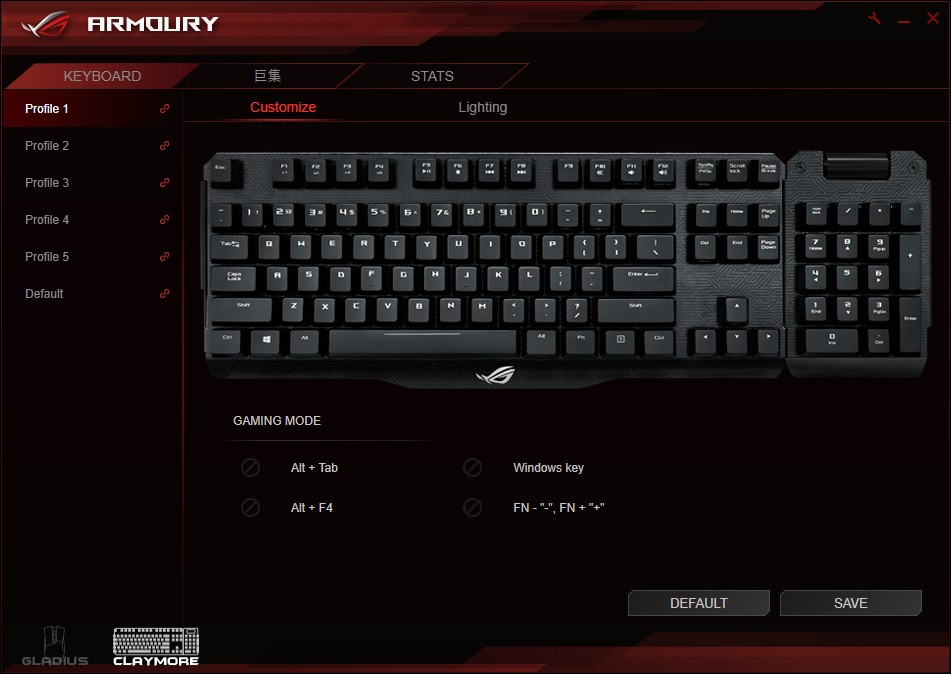
↑ ROG Armoury 控制介面,左手邊可以選擇設定檔,只要選擇按鍵後即可指派自訂功能。
另外,這次 Armoury 多了個鍵盤狀態的頁面,這頁面可以幫玩家計算,遊戲常用的 QWER、ASDF、Shift、Ctrl、Space 等按鍵的 KPM 次數,也就是每分鐘這些按鍵的次數,只不過相對不同品牌,可針對整把鍵盤紀錄,並透過熱圖顯示來看,Armoury 的這功能相對來說就比較簡易。
ROG Claymore 在外觀上有著與眾不同的設計,馬雅圖騰鋁質金屬板、Cherry MX RGB 機械軸,以及各位看到的霸氣外型設計,在一片機械式鍵盤海當中,ROG Claymore 有著不錯的辨識度,想當然這都是 ROG 自行開模設計而來,當然外觀喜好因人而異,筆者自身是相當喜歡這款設計。
對於鍵盤來說「手感」才是一切,整把鍵盤手感穩定,打起來並不含糊,只不過這批 Cherry MX 青軸,卻讓筆者覺得手感重、且按壓聲響並沒有那麼清脆,想當然爾這也是 Cherry 所認為的公差所致,雖說手感重了點,但按壓段落明確,聲響較厚實,回饋力道還是相當好。
若不討論 Cherry 因公差造成的手感差異,手感還有一點需要跟大家討論,那就是 Claymore 在按鍵設計上,鍵盤第一排 R1 的高度就相當高,再加上取消上蓋的關係,讓筆者手腕要抬的比常用的鍵盤還要高一些,這點也是在使用 Claymore 時手感上的些微差異;倘若日後有紅軸、茶軸可以選擇,這會讓筆者更喜歡 Claymore 鍵盤。
而鍵盤「背光」功能,Claymore 提供了基本的控制,但對現在機械式鍵盤來說,已相當習以為常,日後應該能開發針對單一按鍵進行背光控制,或者讓預設背光模式,也能擁有自訂背光的細項設定;而大家比較喜歡的多彩波浪模式,則需要在自訂背光模式中設定。
「軟體」功能方面,則希望未來能把 Claymore 需要的軟體功能,通通整合至 ROG Armoury 當中,讓玩家可以透過一個軟體,享受到 Claymore 帶給玩家極致遊戲體驗的便利性。
此外,也有不少玩家在討論,Claymore 80% 與 20% 連結的結構設計,Claymore 會這樣設計的用意在於,讓玩家能夠快速拆裝 20% 的數字鍵盤,所以結構設計為由上而下的卡夾式結構,但這結構在將數字鍵盤微微往上抬起,就會脫離 80% 鍵盤的卡槽(若拿起 80% 鍵盤是不會有 20% 脫離的問題),筆者也曾想過是否改為卡榫、卡扣的結構會比較適合,但相對的結構變得更牢固,但就失去「快拆」的用意了。
最後當然要談「錢」了,ROG Claymore 定價為 NTD 6,890 元,這價位對於機械式鍵盤來說,可以說是相當高價,對於玩家來說,除了錢不是問題之外,還要有點信仰才能入手;目前也未獲得 ROG 官方消息,是否日後 ROG 鍵盤也會像滑鼠一樣,有入門、主流與高階之分,各位玩家還敬請期待